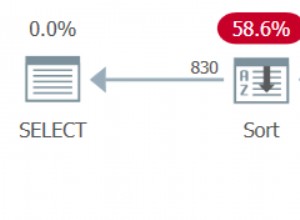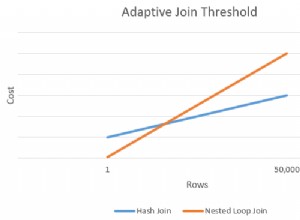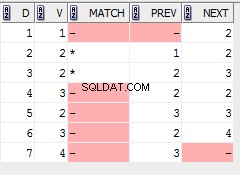JMP डेस्कटॉप पर डेटा विज़ुअलाइज़ेशन और विश्लेषण के लिए SAS सॉफ़्टवेयर उत्पाद है।
Salesforce.com ODBC ड्राइवर आपको SAS JMP में विश्लेषण के लिए Salesforce.com डेटा निकालने में सक्षम बनाता है।
Salesforce.com ODBC ड्राइवर Easysoft वेब साइट से डाउनलोड करने के लिए उपलब्ध है:
- Windows Salesforce.com ODBC ड्राइवर डाउनलोड करें। (पंजीकरण आवश्यक।)
- Salesforce.com ODBC ड्राइवर को उस मशीन पर स्थापित और लाइसेंस दें जहां SAS स्थापित है।
स्थापना निर्देशों के लिए, Salesforce.com ODBC ड्राइवर दस्तावेज़ देखें।
इससे पहले कि आप SAS JMP को Salesforce.com से जोड़ने के लिए Salesforce.com ODBC ड्राइवर का उपयोग कर सकें, आपको ODBC डेटा स्रोत को कॉन्फ़िगर करने की आवश्यकता है। एक ODBC डेटा स्रोत लक्ष्य डेटाबेस (जैसे Salesforce.com) और उससे कनेक्ट होने के लिए आवश्यक ODBC ड्राइवर (उदा. Salesforce.com ODBC ड्राइवर) के लिए कनेक्शन विवरण संग्रहीत करता है।
SAS JMP एक 32-बिट अनुप्रयोग है और इसलिए आपको इसे 32-बिट ODBC व्यवस्थापक (%WINDIR%\SysWOW64\odbcad32.exe) में कॉन्फ़िगर किए गए डेटा स्रोत के साथ उपयोग करने की आवश्यकता है।
Salesforce.com ODBC ड्राइवर डेटा स्रोत बनाने के लिए:
- निम्न में से कोई एक कार्य करें:
- उपयोगकर्ता डेटा स्रोत बनाने के लिए, उपयोगकर्ता DSN टैब में, जोड़ें चुनें।
–या–
- सिस्टम डेटा स्रोत बनाने के लिए, सिस्टम डीएसएन टैब चुनें, और फिर जोड़ें चुनें।
- उपयोगकर्ता डेटा स्रोत बनाने के लिए, उपयोगकर्ता DSN टैब में, जोड़ें चुनें।
- नया डेटा स्रोत बनाएं संवाद बॉक्स में, Easysoft ODBC-Salesforce ड्राइवर चुनें, और फिर समाप्त करें चुनें।
- Easysoft ODBC-Salesforce ड्राइवर DSN सेटअप डायलॉग बॉक्स को पूरा करें:
सेटिंग मान DSN Salesforce.com उपयोगकर्ता नाम आपके Salesforce.com उपयोगकर्ता का नाम। उदाहरण के लिए, [email protected]. पासवर्ड आपके Salesforce.com उपयोगकर्ता के लिए पासवर्ड। टोकन यदि आवश्यक हो तो आपके Salesforce.com उपयोगकर्ता के लिए सुरक्षा टोकन। यह पता लगाने के लिए कि क्या आपको सुरक्षा टोकन की आपूर्ति करने की आवश्यकता है, परीक्षण बटन चुनें। यदि कनेक्शन का प्रयास किसी त्रुटि के साथ विफल हो जाता है जिसमें
LOGIN_MUST_USE_SECURITY_TOKENशामिल है , आपको एक आपूर्ति करनी होगी।Salesforce.com आपके Salesforce.com उपयोगकर्ता खाते से जुड़े ईमेल पते पर सुरक्षा टोकन ईमेल करता है। यदि आपको सुरक्षा टोकन नहीं मिला है, तो आप इसे पुन:उत्पन्न कर सकते हैं। इसके बाद Salesforce.com आपको नया सुरक्षा टोकन ईमेल करेगा। अपना सुरक्षा टोकन पुन:उत्पन्न करने के लिए, Salesforce.com में लॉग इन करें और फिर उपयोगकर्ता मेनू से सेटअप चुनें। त्वरित खोज बॉक्स में "सुरक्षा टोकन" खोजें। सुरक्षा टोकन रीसेट करें पृष्ठ में सुरक्षा टोकन रीसेट करें क्लिक करें। जब आप अपने ईमेल क्लाइंट में टोकन प्राप्त करते हैं, तो इसे कॉपी करें और फिर इसे टोकन फ़ील्ड में पेस्ट करें।
- यह सत्यापित करने के लिए परीक्षण बटन का उपयोग करें कि आप Salesforce.com से सफलतापूर्वक जुड़ सकते हैं।
एसएएस जेएमपी में कुछ Salesforce.com डेटा का विश्लेषण करने के लिए इन चरणों का पालन करें।
- एसएएस जेएमपी में, फ़ाइल> नई डेटाबेस क्वेरी चुनें .
डेटाबेस कनेक्शन चुनें संवाद बॉक्स प्रदर्शित होता है।
- नया कनेक्शन चुनें बटन।
डेटा स्रोत चुनें संवाद बॉक्स प्रदर्शित होता है।
- मशीन डेटा स्रोत चुनें टैब।
- सूची से अपना Salesforce.com ODBC डेटा स्रोत चुनें।
- ठीकका उपयोग करें जब तक आप डेटाबेस कनेक्शन का चयन करें . पर वापस नहीं आते, तब तक डायलॉग बॉक्स को खारिज करने के लिए बटन डायलॉग बॉक्स।
- अगलाचुनें बटन।
क्वेरी के लिए टेबल चुनें संवाद बॉक्स प्रदर्शित होता है।
- उपलब्ध तालिकाओं में सूची, खाते पर डबल-क्लिक करें।
- बिल्ड क्वेरीचुनें बटन।
एक डायलॉग बॉक्स प्रदर्शित होता है जो आपको खाता . से कॉलम चुनने देता है टेबल (ऑब्जेक्ट)।
- उपलब्ध कॉलम में सूची, डबल-क्लिक करें बिलिंगसिटी और वार्षिक राजस्व ।
- प्रश्न चलाएँचुनें बटन।
- परिणामी JMP विंडो में, ग्राफ़ चुनें .
ग्राफ़ निर्माता विंडो प्रदर्शित होती है।
- खींचें बिलिंग सिटी स्तंभ X अक्ष और वार्षिक राजस्व Y अक्ष के लिए स्तंभ।
वार्षिक राजस्व डेटा ग्राफ़ में प्रदर्शित होता है, जिसे बिलिंग शहर द्वारा विभाजित किया जाता है।